Oppdatert april 2024: Slutt å få feilmeldinger og senk systemet med optimaliseringsverktøyet vårt. Få den nå på denne koblingen
- Last ned og installer reparasjonsverktøyet her.
- La den skanne datamaskinen din.
- Verktøyet vil da fiks datamaskinen din.
Du må ha sett en spennende YouTube-video og gjentatt den flere ganger. Utfordringen for de fleste av oss er hvordan du automatisk spiller av en YouTube-video i loop mens du sitter komfortabelt.

Denne guiden viser deg tre enkle måter å sløyfe en YouTube-video på din bærbare datamaskin, iPhone eller skrivebord. Og hvordan du sløyfer en video varierer fra enhet til enhet. Det er også mange måter å spille den om og om igjen: en favorittpreken, yogaveiledninger, en motivasjonstale, og listen fortsetter.
Looping Video direkte fra YouTube
Etter at mange hadde gått på nettet og spurt hvordan man skulle sløyfe en YouTube-video, svarte YouTube ved nylig å oppdatere tjenesten for å tillate en innfødt løsning. For å få YouTube til å gjenta nå, er alt som trengs et magisk høyreklikk.
Høyreklikk på selve videoen vil åpne en rullegardinmeny. Alternativet du vil aktivere er åpenbart Loop.
Oppdatering fra april 2024:
Du kan nå forhindre PC -problemer ved å bruke dette verktøyet, for eksempel å beskytte deg mot tap av filer og skadelig programvare. I tillegg er det en fin måte å optimalisere datamaskinen for maksimal ytelse. Programmet fikser vanlige feil som kan oppstå på Windows -systemer uten problemer - du trenger ikke timer med feilsøking når du har den perfekte løsningen på fingertuppene:
- Trinn 1: Last ned PC Repair & Optimizer Tool (Windows 10, 8, 7, XP, Vista - Microsoft Gold-sertifisert).
- Trinn 2: Klikk på "start Scan"For å finne Windows-registerproblemer som kan forårsake PC-problemer.
- Trinn 3: Klikk på "Reparer alle"For å fikse alle problemer.
Opprette en YouTube-spilleliste
Følgende metode er nyttig hvis du vil ha mer enn en video i en uendelig løkke mens den forrige metoden bare fungerer for en video. Du må være koblet til YouTube for å få tilgang til denne funksjonen.
- Start YouTube, sett en video i kø, og klikk på Lagre-knappen ved siden av ikonene for positiv stemme og negativ stemme.
- Klikk på knappen "Opprett ny spilleliste".
- Navngi deretter spilleliste, angi personvernet ditt, og klikk på Opprett-knappen.
- Hvis du klikker Lagre for å legge til en video til spillelisten, merker du av i boksen ved siden av spillelisten du nettopp opprettet.
- Klikk deretter på hamburgerikonet på venstre side av nettgrensesnittet og velg navnet på spillelisten.
- Klikk på "Spill av" -knappen.
- Når den første videoen lastes inn, blar du ned og klikker på loop-ikonet for å sette spillelisten i en endeløs loop.
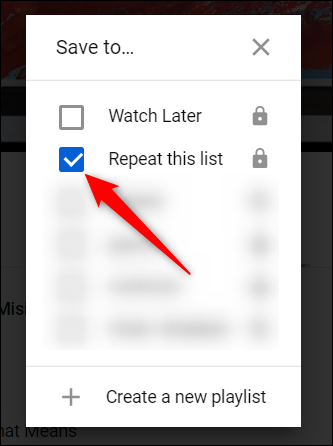
Bruk en utvidelse
Det siste alternativet for looping av YouTube-videoer, hvis du vil ha en enkel løsning og den første metoden ikke passer deg, er å installere en utvidelse. For Chrome er det Looper for YouTube.
Når du har installert utvidelsen, vil du se et nytt Looper-alternativ under videoen. Hvis du klikker på den, kan du velge hvor ofte videoen skal sløyfes, og også hvis bare en del av videoen skal sløyfes. For Firefox kan du bruke YouTube-videoavspilling.
Sløyfe YouTube på mobiltelefoner
Hvis du vil få de samme resultatene på mobiltelefonen din, er ting dessverre litt vanskeligere.
For øyeblikket er det ikke noe enkelt alternativ der du bare klikker i menyen, trykker på loop-knappen og stiller inn en video som skal gjentas.
Dette er imidlertid mulig i noen få trinn.
- Klikk på Lagre-knappen for å legge til videoen i en ny spilleliste.
- Navngi og opprett denne spillelisten logisk, og velg Privat eller Offentlig.
- Klikk på den for å vise spillelisten etter at den ble opprettet.
- Klikk på den lille nedtrekkspilen og finn "Gjenta" -knappen.
- Aktiver repetisjonen, lene deg tilbake og nyt
Vi håper at du vil kunne bruke disse metodene til å gjenta (sannsynligvis musikalsk) video så ofte du vil! Hvis du har spørsmål, kan du gjerne legge igjen en kommentar.
https://www.businessinsider.com/how-to-put-a-youtube-video-on-repeat
Ekspert Tips: Dette reparasjonsverktøyet skanner depotene og erstatter korrupte eller manglende filer hvis ingen av disse metodene har fungert. Det fungerer bra i de fleste tilfeller der problemet skyldes systemkorrupsjon. Dette verktøyet vil også optimere systemet ditt for å maksimere ytelsen. Den kan lastes ned av Klikk her

CCNA, Webutvikler, PC Feilsøking
Jeg er en datamaskinentusiast og en praktiserende IT-profesjonell. Jeg har mange års erfaring bak meg i dataprogrammering, feilsøking og reparasjon av maskinvare. Jeg er spesialisert på webutvikling og database design. Jeg har også en CCNA-sertifisering for nettverksdesign og feilsøking.

